2015 OPEL INSIGNIA audio
[x] Cancel search: audioPage 121 of 153
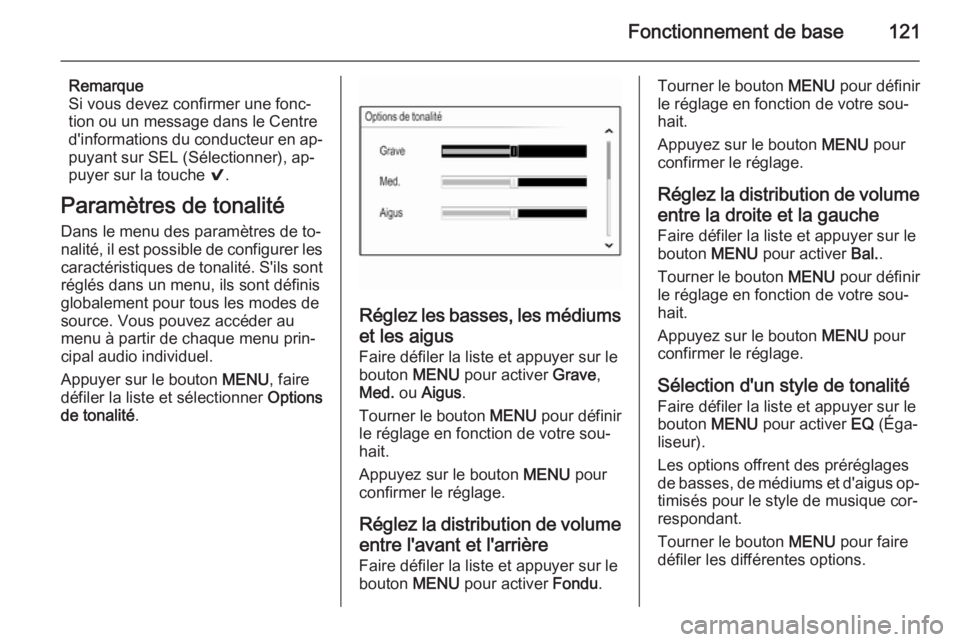
Fonctionnement de base121
Remarque
Si vous devez confirmer une fonc‐
tion ou un message dans le Centre
d'informations du conducteur en ap‐ puyant sur SEL (Sélectionner), ap‐
puyer sur la touche 9.
Paramètres de tonalité Dans le menu des paramètres de to‐
nalité, il est possible de configurer les
caractéristiques de tonalité. S'ils sont réglés dans un menu, ils sont définis
globalement pour tous les modes de
source. Vous pouvez accéder au
menu à partir de chaque menu prin‐
cipal audio individuel.
Appuyer sur le bouton MENU, faire
défiler la liste et sélectionner Options
de tonalité .
Réglez les basses, les médiums
et les aigus
Faire défiler la liste et appuyer sur le
bouton MENU pour activer Grave,
Med. ou Aigus .
Tourner le bouton MENU pour définir
le réglage en fonction de votre sou‐
hait.
Appuyez sur le bouton MENU pour
confirmer le réglage.
Réglez la distribution de volume entre l'avant et l'arrière
Faire défiler la liste et appuyer sur le
bouton MENU pour activer Fondu.
Tourner le bouton MENU pour définir
le réglage en fonction de votre sou‐
hait.
Appuyez sur le bouton MENU pour
confirmer le réglage.
Réglez la distribution de volume entre la droite et la gauche Faire défiler la liste et appuyer sur le
bouton MENU pour activer Bal..
Tourner le bouton MENU pour définir
le réglage en fonction de votre sou‐
hait.
Appuyez sur le bouton MENU pour
confirmer le réglage.
Sélection d'un style de tonalité
Faire défiler la liste et appuyer sur le
bouton MENU pour activer EQ (Éga‐
liseur).
Les options offrent des préréglages
de basses, de médiums et d'aigus op‐
timisés pour le style de musique cor‐
respondant.
Tourner le bouton MENU pour faire
défiler les différentes options.
Page 122 of 153
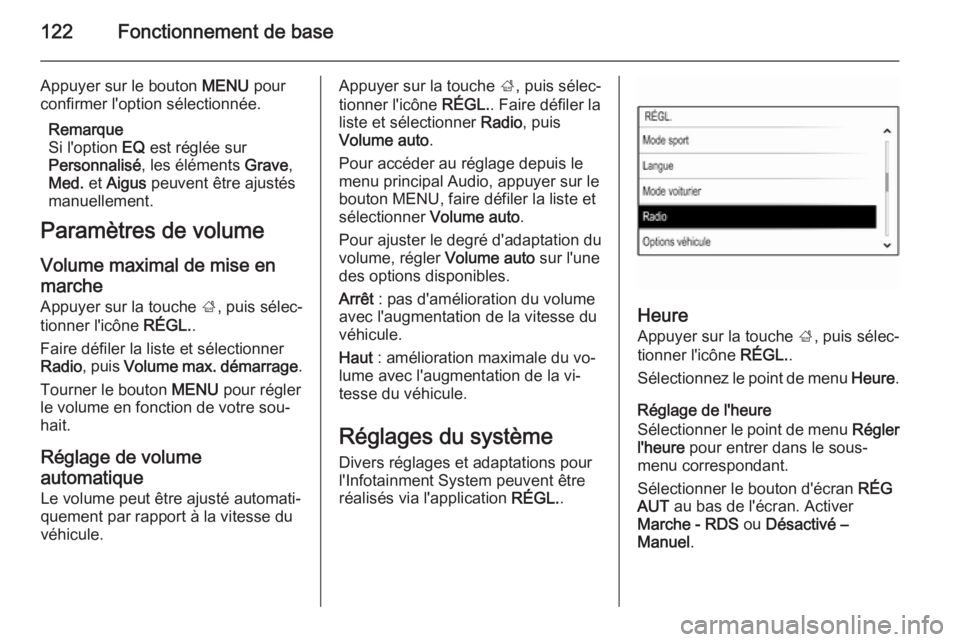
122Fonctionnement de base
Appuyer sur le bouton MENU pour
confirmer l'option sélectionnée.
Remarque
Si l'option EQ est réglée sur
Personnalisé , les éléments Grave,
Med. et Aigus peuvent être ajustés
manuellement.
Paramètres de volume
Volume maximal de mise en marche Appuyer sur la touche ;, puis sélec‐
tionner l'icône RÉGL..
Faire défiler la liste et sélectionner Radio , puis Volume max. démarrage .
Tourner le bouton MENU pour régler
le volume en fonction de votre sou‐
hait.
Réglage de volume
automatique Le volume peut être ajusté automati‐
quement par rapport à la vitesse du véhicule.Appuyer sur la touche ;, puis sélec‐
tionner l'icône RÉGL.. Faire défiler la
liste et sélectionner Radio, puis
Volume auto .
Pour accéder au réglage depuis le menu principal Audio, appuyer sur le
bouton MENU, faire défiler la liste et
sélectionner Volume auto.
Pour ajuster le degré d'adaptation du
volume, régler Volume auto sur l'une
des options disponibles.
Arrêt : pas d'amélioration du volume
avec l'augmentation de la vitesse du
véhicule.
Haut : amélioration maximale du vo‐
lume avec l'augmentation de la vi‐
tesse du véhicule.
Réglages du système Divers réglages et adaptations pour
l'Infotainment System peuvent être
réalisés via l'application RÉGL..
Heure
Appuyer sur la touche ;, puis sélec‐
tionner l'icône RÉGL..
Sélectionnez le point de menu Heure.
Réglage de l'heure
Sélectionner le point de menu Régler
l'heure pour entrer dans le sous-
menu correspondant.
Sélectionner le bouton d'écran RÉG
AUT au bas de l'écran. Activer
Marche - RDS ou Désactivé –
Manuel .
Page 125 of 153
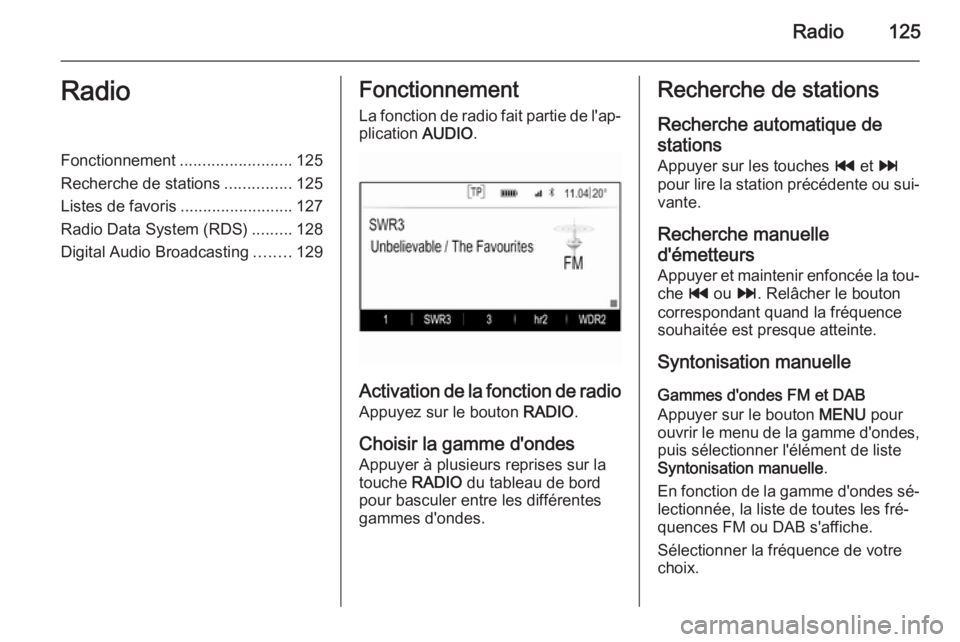
Radio125RadioFonctionnement.........................125
Recherche de stations ...............125
Listes de favoris .........................127
Radio Data System (RDS) .........128
Digital Audio Broadcasting ........129Fonctionnement
La fonction de radio fait partie de l'ap‐
plication AUDIO.
Activation de la fonction de radio
Appuyez sur le bouton RADIO.
Choisir la gamme d'ondes Appuyer à plusieurs reprises sur la
touche RADIO du tableau de bord
pour basculer entre les différentes
gammes d'ondes.
Recherche de stations
Recherche automatique destations Appuyer sur les touches t et v
pour lire la station précédente ou sui‐
vante.
Recherche manuelle
d'émetteurs Appuyer et maintenir enfoncée la tou‐che t ou v. Relâcher le bouton
correspondant quand la fréquence
souhaitée est presque atteinte.
Syntonisation manuelle
Gammes d'ondes FM et DAB
Appuyer sur le bouton MENU pour
ouvrir le menu de la gamme d'ondes, puis sélectionner l'élément de liste
Syntonisation manuelle .
En fonction de la gamme d'ondes sé‐ lectionnée, la liste de toutes les fré‐
quences FM ou DAB s'affiche.
Sélectionner la fréquence de votre choix.
Page 127 of 153
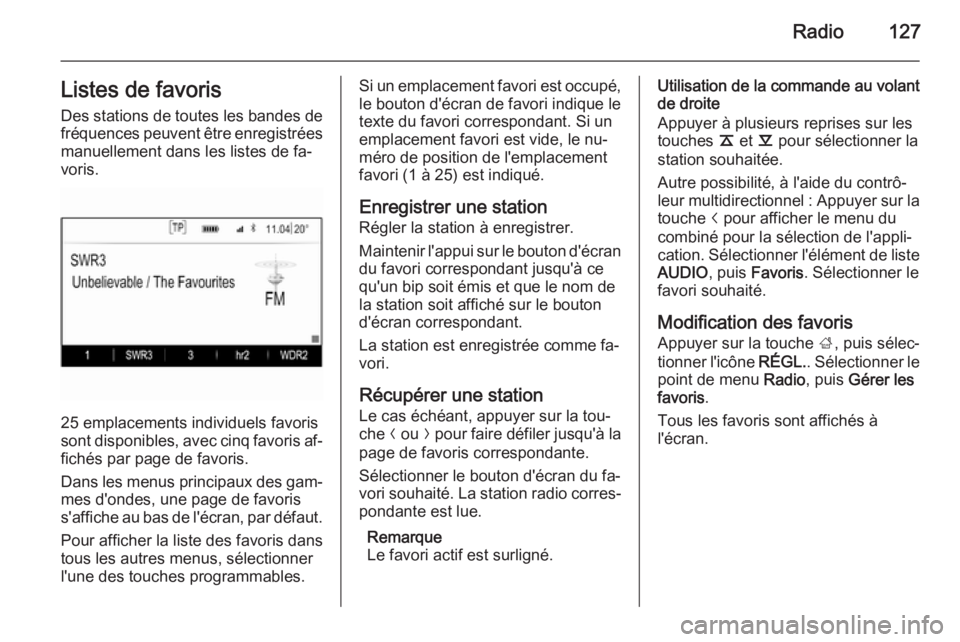
Radio127Listes de favoris
Des stations de toutes les bandes de fréquences peuvent être enregistrées
manuellement dans les listes de fa‐
voris.
25 emplacements individuels favoris
sont disponibles, avec cinq favoris af‐ fichés par page de favoris.
Dans les menus principaux des gam‐
mes d'ondes, une page de favoris
s'affiche au bas de l'écran, par défaut.
Pour afficher la liste des favoris dans
tous les autres menus, sélectionner
l'une des touches programmables.
Si un emplacement favori est occupé,
le bouton d'écran de favori indique le
texte du favori correspondant. Si un
emplacement favori est vide, le nu‐
méro de position de l'emplacement
favori (1 à 25) est indiqué.
Enregistrer une station
Régler la station à enregistrer.
Maintenir l'appui sur le bouton d'écran du favori correspondant jusqu'à ce
qu'un bip soit émis et que le nom de
la station soit affiché sur le bouton
d'écran correspondant.
La station est enregistrée comme fa‐
vori.
Récupérer une station
Le cas échéant, appuyer sur la tou‐
che N ou O pour faire défiler jusqu'à la
page de favoris correspondante.
Sélectionner le bouton d'écran du fa‐
vori souhaité. La station radio corres‐
pondante est lue.
Remarque
Le favori actif est surligné.Utilisation de la commande au volant
de droite
Appuyer à plusieurs reprises sur les
touches k et l pour sélectionner la
station souhaitée.
Autre possibilité, à l'aide du contrô‐
leur multidirectionnel : Appuyer sur la touche i pour afficher le menu du
combiné pour la sélection de l'appli‐
cation. Sélectionner l'élément de liste
AUDIO , puis Favoris . Sélectionner le
favori souhaité.
Modification des favoris
Appuyer sur la touche ;, puis sélec‐
tionner l'icône RÉGL.. Sélectionner le
point de menu Radio, puis Gérer les
favoris .
Tous les favoris sont affichés à
l'écran.
Page 129 of 153

Radio129
RDS
Réglez RDS sur Marche ou Arrêt .
Programme d'infos trafic (TP)
Les stations de services d'infos circu‐
lation sont des stations RDS diffusant des informations concernant la circu‐
lation. Si le service d'annonces relati‐
ves à la circulation est activé, la fonc‐
tion actuellement active est interrom‐
pue pendant la durée de l'annonce.
Si le service d'annonces relatives à la
circulation est activé, [TP] s'affiche
sur la ligne supérieure de tous les me‐
nus principaux. Si la station actuelle
ou le média lu n'est pas une station de
service d'annonces relatives à la cir‐
culation, [ ] est affiché et une recher‐
che de la station de service d'annon‐
ces relatives à la circulation suivante
débute automatiquement. Dès
qu'une station de service d'annonces
relatives à la circulation est décou‐
verte, [TP] est illuminé. Si aucune sta‐
tion de service d'annonces relatives à
la circulation n'est découverte, le
message [ ] reste affiché à l'écran.
Si une annonce relative à la circula‐
tion est émise par la station de service d'annonces relatives à la circulation,
un message s'affiche.
Pour interrompre l'annonce et revenir
à la fonction précédemment activée,
ignorer l'alerte.
Région
Parfois les stations RDS émettent des programmes différents selon les ré‐
gions sur des fréquences différentes.
Régler Région sur Marche ou Arrêt .
Si la régionalisation est activée, les
fréquences alternatives des program‐
mes régionaux identiques sont sélec‐ tionnées si nécessaire.Si la régionalisation est désactivée,
les fréquences alternatives des sta‐
tions sont sélectionnées sans pren‐
dre en compte les émissions régiona‐
les.
Digital Audio Broadcasting
Le système Digital Audio Broadcast‐
ing (DAB) est un système de diffusion
innovant et universel.
Avantages de la DAB ■ Les stations DAB sont indiquées par un nom au lieu d'une fréquence
de réception.
■ Avec le DAB, plusieurs program‐ mes (services) radio peuvent être
diffusés sur une seule fréquence
(ensemble).
■ Hormis un service audio numérique
de haute qualité, DAB offre égale‐
ment un service de programmes en transit et une multitude d'autres
services incluant des informations
pour le déplacement et la circula‐
tion.
Page 132 of 153
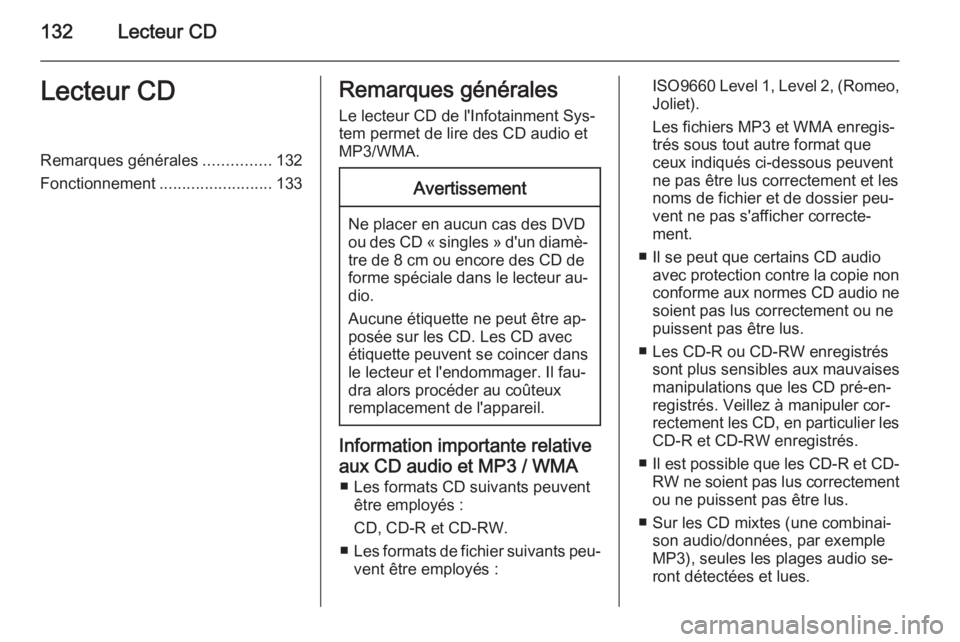
132Lecteur CDLecteur CDRemarques générales...............132
Fonctionnement .........................133Remarques générales
Le lecteur CD de l'Infotainment Sys‐
tem permet de lire des CD audio et
MP3/WMA.Avertissement
Ne placer en aucun cas des DVD
ou des CD « singles » d'un diamè‐
tre de 8 cm ou encore des CD de
forme spéciale dans le lecteur au‐ dio.
Aucune étiquette ne peut être ap‐ posée sur les CD. Les CD avec
étiquette peuvent se coincer dans
le lecteur et l'endommager. Il fau‐
dra alors procéder au coûteux
remplacement de l'appareil.
Information importante relative
aux CD audio et MP3 / WMA ■ Les formats CD suivants peuvent être employés :
CD, CD-R et CD-RW.
■ Les formats de fichier suivants peu‐
vent être employés :
ISO9660 Level 1, Level 2, (Romeo,
Joliet).
Les fichiers MP3 et WMA enregis‐ trés sous tout autre format que
ceux indiqués ci-dessous peuvent
ne pas être lus correctement et les
noms de fichier et de dossier peu‐
vent ne pas s'afficher correcte‐
ment.
■ Il se peut que certains CD audio avec protection contre la copie nonconforme aux normes CD audio ne
soient pas lus correctement ou ne
puissent pas être lus.
■ Les CD-R ou CD-RW enregistrés sont plus sensibles aux mauvaises
manipulations que les CD pré-en‐
registrés. Veillez à manipuler cor‐
rectement les CD, en particulier les CD-R et CD-RW enregistrés.
■ Il est possible que les CD-R et CD-
RW ne soient pas lus correctement ou ne puissent pas être lus.
■ Sur les CD mixtes (une combinai‐ son audio/données, par exemple
MP3), seules les plages audio se‐
ront détectées et lues.
Page 133 of 153
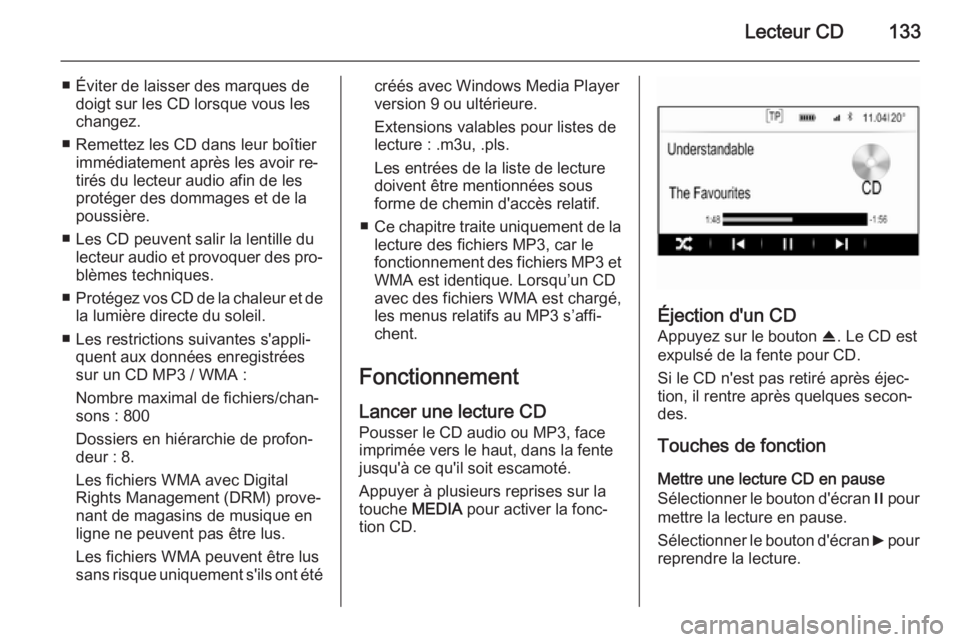
Lecteur CD133
■ Éviter de laisser des marques dedoigt sur les CD lorsque vous les
changez.
■ Remettez les CD dans leur boîtier immédiatement après les avoir re‐
tirés du lecteur audio afin de les
protéger des dommages et de la
poussière.
■ Les CD peuvent salir la lentille du lecteur audio et provoquer des pro‐blèmes techniques.
■ Protégez vos CD de la chaleur et de
la lumière directe du soleil.
■ Les restrictions suivantes s'appli‐ quent aux données enregistrées
sur un CD MP3 / WMA :
Nombre maximal de fichiers/chan‐
sons : 800
Dossiers en hiérarchie de profon‐
deur : 8.
Les fichiers WMA avec Digital
Rights Management (DRM) prove‐ nant de magasins de musique en
ligne ne peuvent pas être lus.
Les fichiers WMA peuvent être lus
sans risque uniquement s'ils ont étécréés avec Windows Media Player
version 9 ou ultérieure.
Extensions valables pour listes de
lecture : .m3u, .pls.
Les entrées de la liste de lecture
doivent être mentionnées sous
forme de chemin d'accès relatif.
■ Ce chapitre traite uniquement de la
lecture des fichiers MP3, car le
fonctionnement des fichiers MP3 et
WMA est identique. Lorsqu’un CD
avec des fichiers WMA est chargé,
les menus relatifs au MP3 s’affi‐
chent.
Fonctionnement Lancer une lecture CD
Pousser le CD audio ou MP3, face
imprimée vers le haut, dans la fente
jusqu'à ce qu'il soit escamoté.
Appuyer à plusieurs reprises sur la
touche MEDIA pour activer la fonc‐
tion CD.
Éjection d'un CD
Appuyez sur le bouton R. Le CD est
expulsé de la fente pour CD.
Si le CD n'est pas retiré après éjec‐
tion, il rentre après quelques secon‐
des.
Touches de fonction
Mettre une lecture CD en pause
Sélectionner le bouton d'écran / pour
mettre la lecture en pause.
Sélectionner le bouton d'écran 6 pour
reprendre la lecture.
Page 135 of 153

Périphériques135PériphériquesRemarques générales...............135
Lecture audio ............................. 137Remarques générales
Un logement AUX, USB et carte SD
pour la connexion des appareils ex‐
ternes se trouve sous l'accoudoir de
la console centrale. Vous trouverez
une description détaillée de la mar‐
che à suivre pour relever l'accoudoir
dans le Manuel du propriétaire.
Remarque
Les prises doivent toujours rester
propres et sèches.
Entrée AUX
Il est possible de connecter par exem‐ ple un iPod, un smartphone ou un au‐tre appareil auxiliaire à l'entrée AUX.
Lorsqu'il est connecté à l'entrée AUX,
le signal audio de l'appareil auxiliaire
est transmis via les haut-parleurs de
l'Infotainment System.
Le volume et les paramètres de tona‐ lité peuvent être réglés via l'Infotain‐
ment System. Toutes les autres fonc‐
tions de commande s'effectuent via
l'appareil auxiliaire.
Connexion/déconnexion d'un
appareil
Pour connecter l'appareil auxiliaire à
la prise d'entrée AUX de l'Infotain‐
ment System, utiliser le câble sui‐
vant :
3 bornes pour la source audio
Pour déconnecter l'appareil AUX, sé‐ lectionner une autre fonction, puis re‐ tirer l'appareil AUX.
Fonction audio AUX
L'Infotainment System peut lire des fi‐ chiers musicaux présents sur les ap‐
pareils auxiliaires, par ex. un iPod ou
un smartphone.